Canon PowerShot SX600 HS Black: Режим P
Режим P: Canon PowerShot SX600 HS Black
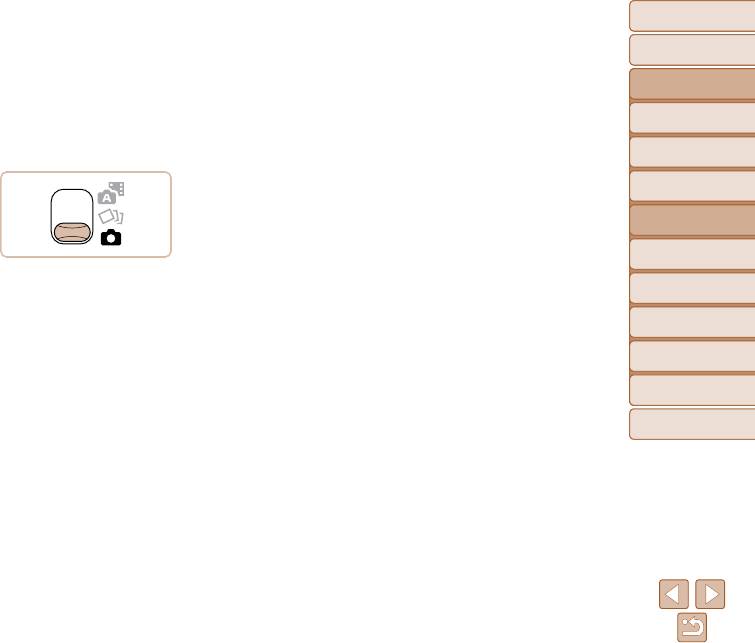
Перед использованием
Перед использованием
Основные операции
Основные операции
Руководство по
Руководство по
расширенным операциям
расширенным операциям
Режим P
Основные сведения
Основные сведения
о камере
о камере
Более сложные снимки, снятые в вашем любимом стиле
Автоматический/гибридный
Автоматический/гибридный
автоматический режим
автоматический режим
Другие режимы
Другие режимы
съемки
съемки
Режим P
Режим P
Режим
Режим
воспроизведения
воспроизведения
• В инструкциях из этой главы предполагается, что в камере установлен режим [G], а переключатель режима находится в положении [4].
Функции Wi-Fi
Функции Wi-Fi
• [G]: программная AE; AE: автоэкспозиция
Меню настройки
Меню настройки
• Перед использованием функций, рассматриваемых в этой главе, в любых других режимах, кроме [G], убедитесь, что функция доступна в этом режиме (=
146 – 151).
Принадлежности
Принадлежности
Съемка в режиме программной автоэкспозиции
Цвета изображения............................................................55
Вспышка ...............................................................................61
Приложение
Приложение
(режим [P])..........................................................................52
Настройка баланса белого ....................................................55
Изменение режима вспышки ................................................ 61
Изменение цветовых тонов изображения (Мои цвета) .......56
Съемка с фиксатором FE...................................................... 62
Алфавитный указатель
Алфавитный указатель
Яркость изображения (Экспозиция) ..............................52
Настройка яркости изображения
Диапазон съемки и фокусировка ...................................57
Прочие настройки ..............................................................63
(Компенсация экспозиции) ...................................................52
Съемка с близкого расстояния (Макро) ............................... 57
Изменение коэффициента компрессии
Фиксация яркости изображения/экспозиции
Съемка удаленных объектов (Бесконечность) .....................57
(качество изображения) ........................................................63
(Фиксация AE) ........................................................................53
Цифровой телеконвертер .....................................................57
Изменение настроек режима IS ...........................................63
Изменение способа экспозамера ........................................53
Изменение режима рамки автофокусировки ......................58
Изменение числа ISO ............................................................54
Изменение настройки фокусировки .................................... 60
Коррекция яркости изображения (i-Contrast) .......................54
Съемка с фиксацией автофокусировки .............................. 61
51
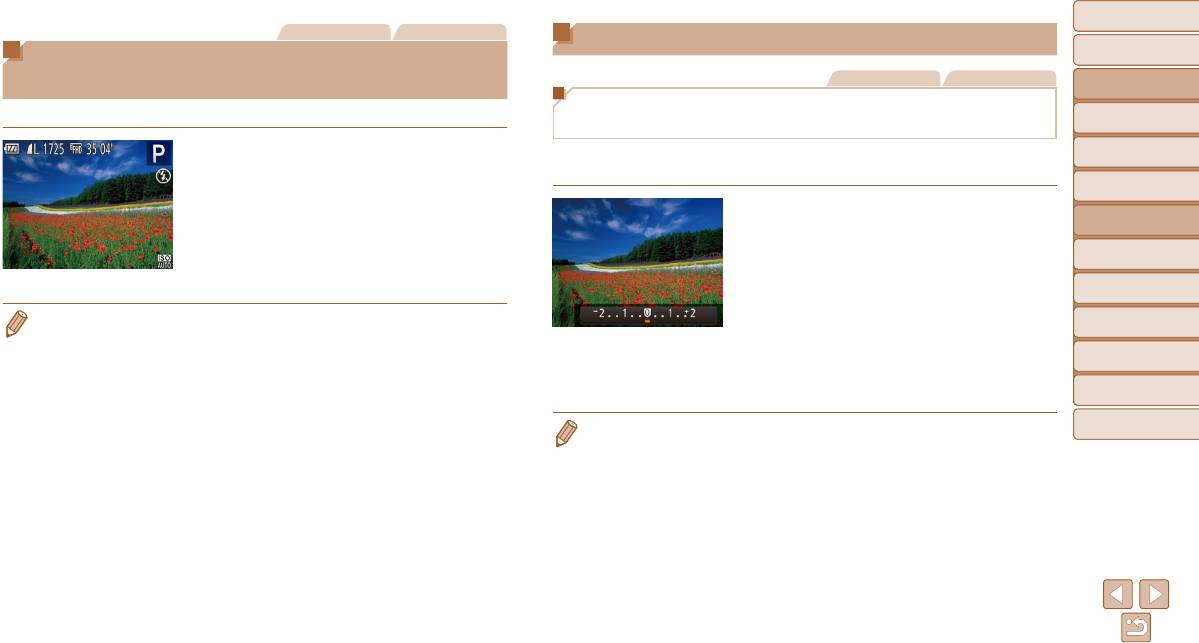
Перед использованием
Перед использованием
Фотографии Видеофильмы
Яркость изображения (Экспозиция)
Основные операции
Основные операции
Съемка в режиме программной автоэкспозиции
Фотографии Видеофильмы
Руководство по
Руководство по
(режим [P])
расширенным операциям
расширенным операциям
Можно настроить различные функции в соответствии с требуемым стилем съемки.
Настройка яркости изображения (Компенсация экспозиции)
Основные сведения
Основные сведения
о камере
о камере
Автоматический/гибридный
Автоматический/гибридный
1 Перейдите в режим [G].
Установленную камерой стандартную экспозицию можно изменять с шагом 1/3 ступени
автоматический режим
автоматический режим
В соответствии с шагами 1 – 2 раздела
в диапазоне от -2 до +2.
Другие режимы
Другие режимы
«Определенные сюжеты» (=
4 1 ) выберите
съемки
съемки
значок [G].
Нажмите кнопку <o>. Контролируя изобра же-
Режим P
Режим P
ние на экране, кнопками <q><r> настройте
2 Выполните требуемую настройку
Режим
Режим
яркость.
параметров (=
5 2 – 64), затем
воспроизведения
воспроизведения
Отображается заданный уровень коррекции.
произведите съемку.
Функции Wi-Fi
Функции Wi-Fi
При съемке видеофильмов производите съемку
• Если при нажатии наполовину кнопки спуска затвора невозможно установить правильное
с выведенной на экран шкалой компенсации
Меню настройки
Меню настройки
значение экспозиции, значения выдержки затвора и диафрагмы отображаются оранжевым
экспозиции.
цветом. В таком случае попробуйте настроить число ISO (=
5 4 ) или включить вспышку
При съемке фотографий нажмите кнопку <m>
Принадлежности
Принадлежности
(если объекты темные, =
6 1 ), что может позволить получить достаточную экспозицию.
для отображения установленной величины компен
-
• В режиме [G] можно также снимать видеофильмы, нажимая кнопку видеосъемки. Однако
сации экспозиции, затем произведите съемку.
Приложение
Приложение
для видеосъемки некоторые параметры меню FUNC. (=
2 0 ) и MENU (=
2 1 ) могут
настраи ваться автоматически.
• Можно также снимать фотографии с отображающейся шкалой компенсации экспозиции.
Алфавитный указатель
Алфавитный указатель
• Подробные сведения о диапазоне съемки в режиме [G] см. в разделе «Диапазон съемки»
• При съемке видеофильмов отображается значок [&] и фиксируется экспозиция.
(=
156).
52
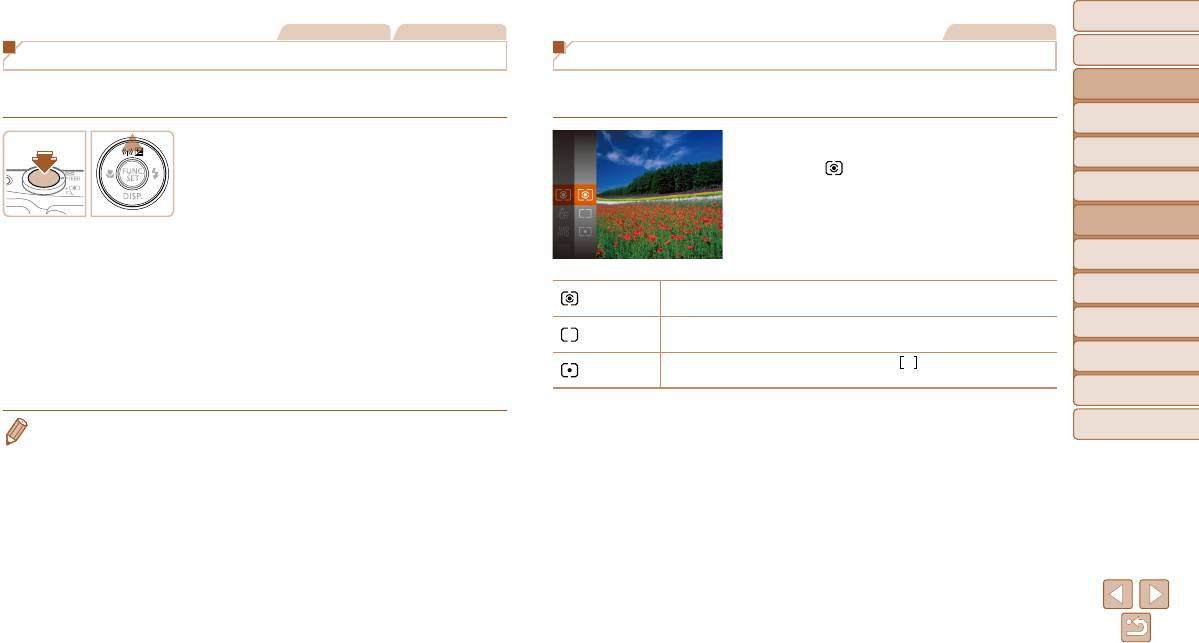
Перед использованием
Перед использованием
Фотографии Видеофильмы
Фотографии
Основные операции
Основные операции
Фиксация яркости изображения/экспозиции (Фиксация AE)
Изменение способа экспозамера
Руководство по
Руководство по
Перед съемкой можно зафиксировать экспозицию или можно раздельно задавать
Настройте способ экспозамера (способ измерения яркости) в соответствии с условиями
расширенным операциям
расширенным операциям
фокусировку и экспозицию.
съемки, как указано ниже.
Основные сведения
Основные сведения
о камере
о камере
1 Зафиксируйте экспозицию.
Нажмите кнопку <m>, выберите в меню
Автоматический/гибридный
Автоматический/гибридный
автоматический режим
автоматический режим
Наведите камеру на объект, который требуется
значок [
], затем выберите требуемый
Другие режимы
Другие режимы
снять с зафиксированной экспозицией. При
вариант (=
2 0 ).
съемки
съемки
наполовину нажатой кнопке спуска затвора
Отображается настроенное значение.
Режим P
Режим P
нажмите кнопку <o>.
Отображается значок [&], и фиксируется
Режим
Режим
экспозиция.
воспроизведения
воспроизведения
Чтобы отменить фиксацию автоэкспозиции,
Для типичных условий съемки, включая изображения в контровом свете.
Функции Wi-Fi
Функции Wi-Fi
Оценочный
отпустите кнопку спуска затвора и снова
Экспозиция автоматически настраивается в соответствии с условиями съемки.
нажмите кнопку <o>. В этом случае значок
Определяется средняя яркость света по всей области изображения, при этом
Меню настройки
Меню настройки
Усредненный
[&] больше не отображается.
яркость центральной части считается более важной.
Принадлежности
Принадлежности
Замер ограничивается областью внутри рамки [
] (рамка точечного замера),
2 Выберите композицию кадра
Точечный
которая отображается в центре экрана.
и произведите съемку.
Приложение
Приложение
• AE: автоэкспозиция
Алфавитный указатель
Алфавитный указатель
53
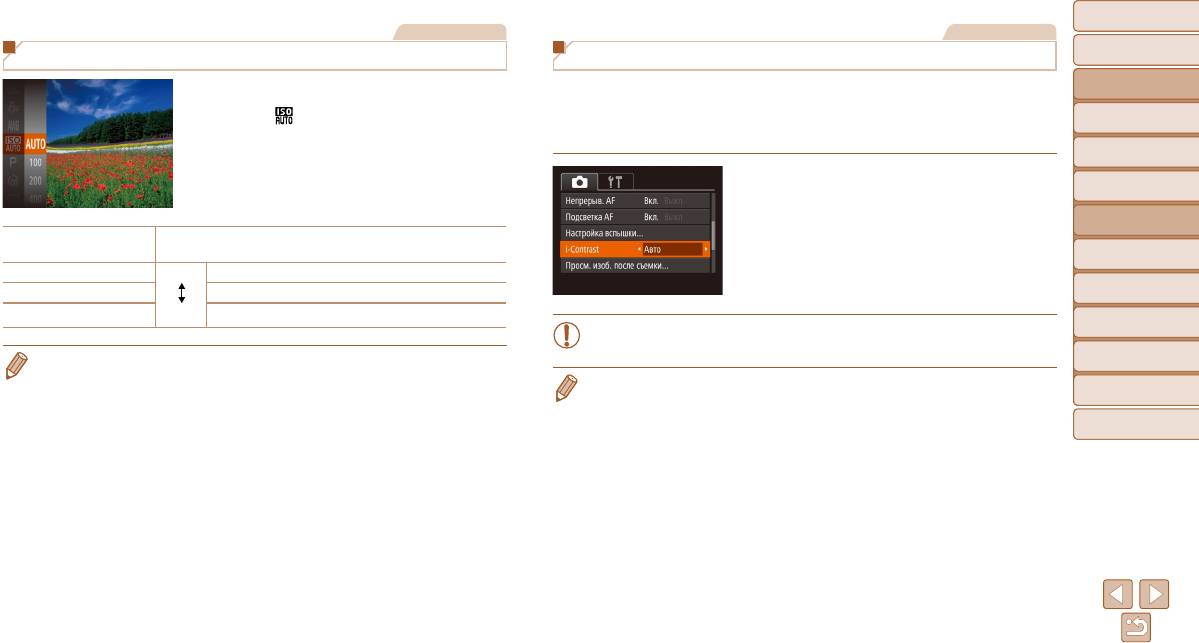
Перед использованием
Перед использованием
Фотографии
Фотографии
Основные операции
Основные операции
Изменение числа ISO
Коррекция яркости изображения (i-Contrast)
Руководство по
Руководство по
Перед съемкой возможно обнаружение и автоматическая настройка оптимальной яркости
расширенным операциям
расширенным операциям
Нажмите кнопку <m>, выберите в меню
слишком ярких или слишком темных областей изображения (таких как лица или задний
значок [
], затем выберите требуемый
Основные сведения
Основные сведения
план). Перед съемкой возможна также автоматическая коррекция недостаточной общей
о камере
о камере
вариант (=
2 0 ).
контрастности изображения для лучшего выделения объектов съемки.
Автоматический/гибридный
Автоматический/гибридный
Отображается настроенное значение.
автоматический режим
автоматический режим
Нажмите кнопку <n>, выберите пункт
Другие режимы
Другие режимы
съемки
съемки
[i-Contrast] на вкладке [4], затем выберите
значение [Авто] (=
2 1 ).
Режим P
Режим P
Автоматическая настройка оптимального числа ISO в соответствии
AUTO
После завершения настройки отображается
с режимом и условиями съемки.
Режим
Режим
значок [@].
воспроизведения
воспроизведения
100, 200 Меньше
Для съемки вне помещений в хорошую погоду.
400, 800 Для съемки в облачную погоду или в сумерках.
Функции Wi-Fi
Функции Wi-Fi
1600, 3200
Больше
Для съемки ночных сюжетов или в темных помещениях.
Меню настройки
Меню настройки
• В некоторых условиях съемки коррекция может быть неточной или приводить
к появлению зернистости на изображениях.
• Когда для числа ISO установлен режим [AUTO], для просмотра значения, автоматически
Принадлежности
Принадлежности
заданного камерой, наполовину нажмите кнопку спуска затвора.
• Также возможна коррекция существующих изображений (=
8 2 ).
• Хотя при выборе более низкого значения числа ISO может уменьшиться зернистость
Приложение
Приложение
изображения, в некоторых условиях съемки повышается опасность смазывания объекта
и сотрясения камеры.
Алфавитный указатель
Алфавитный указатель
• При выборе более высокого значения числа ISO уменьшается выдержка затвора, что может
уменьшить смазывание объекта и сотрясение камеры, а также увеличить радиус действия
вспышки. Однако снимки могут выглядеть зернистыми.
54
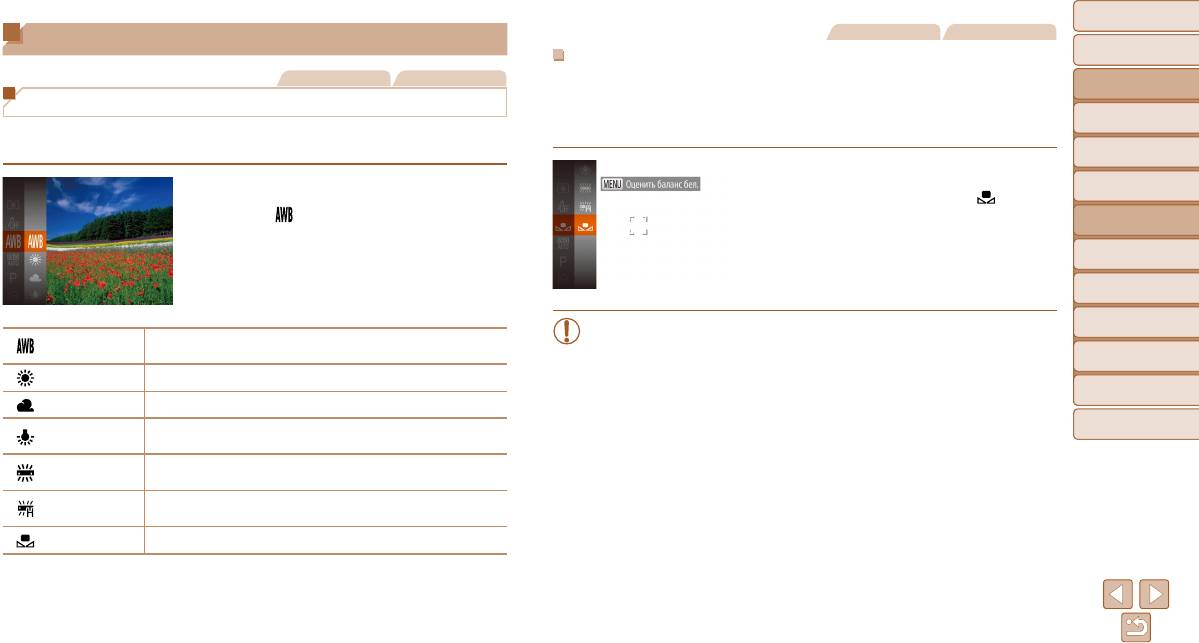
Перед использованием
Перед использованием
Фотографии Видеофильмы
Цвета изображения
Основные операции
Основные операции
Ручной баланс белого
Фотографии Видеофильмы
Чтобы цвета изображения выглядели естественно при том освещении, при котором
Руководство по
Руководство по
расширенным операциям
расширенным операциям
производится съемка, настройте баланс белого в соответствии с текущим источником
Настройка баланса белого
Основные сведения
Основные сведения
освещения. Задавайте баланс белого при том же источнике освещения, который будет
о камере
о камере
Настраивая баланс белого (WB), можно добиться более естественной передачи цветов
использоваться при съемке.
Автоматический/гибридный
Автоматический/гибридный
снимаемой сцены.
автоматический режим
автоматический режим
Следуя шагам из раздела «Настройка баланса
Другие режимы
Другие режимы
Нажмите кнопку <m>, выберите в меню
белого» (=
5 5 ), выберите значок [ ].
съемки
съемки
значок [
], затем выберите требуемый
Наведите камеру на чисто белый объект, чтобы
Режим P
Режим P
вариант (=
2 0 ).
весь экран был белым. Нажмите кнопку <n>.
Режим
Режим
Отображается настроенное значение.
После записи данных баланса белого цветовой
воспроизведения
воспроизведения
оттенок экрана изменяется.
Функции Wi-Fi
Функции Wi-Fi
Меню настройки
Меню настройки
• Если после записи данных баланса белого изменить настройки камеры, цвета
Автоматическая установка оптимального баланса белого для конкретных
Авто
могут выглядеть неестественно.
условий съемки.
Принадлежности
Принадлежности
Дневной свет Для съемки вне помещений в хорошую погоду.
Приложение
Приложение
Облачно Для съемки в облачную погоду, в тени или в сумерках.
Для съемки с освещением обычными (вольфрамовыми) лампами
Алфавитный указатель
Алфавитный указатель
Накаливания
накаливания и флуоресцентным освещением аналогичного цвета.
Для съемки с тепло-белым (или аналогичным по цвету) или холодно-
Флюоресцент
белым флуоресцентным освещением.
Для съемки с флуоресцентным освещением дневного света и флуо-
Флюоресцент H
ресцентным освещением аналогичного цвета.
Ручной
Для задания пользовательского баланса белого вручную (=
5 5 ).
55
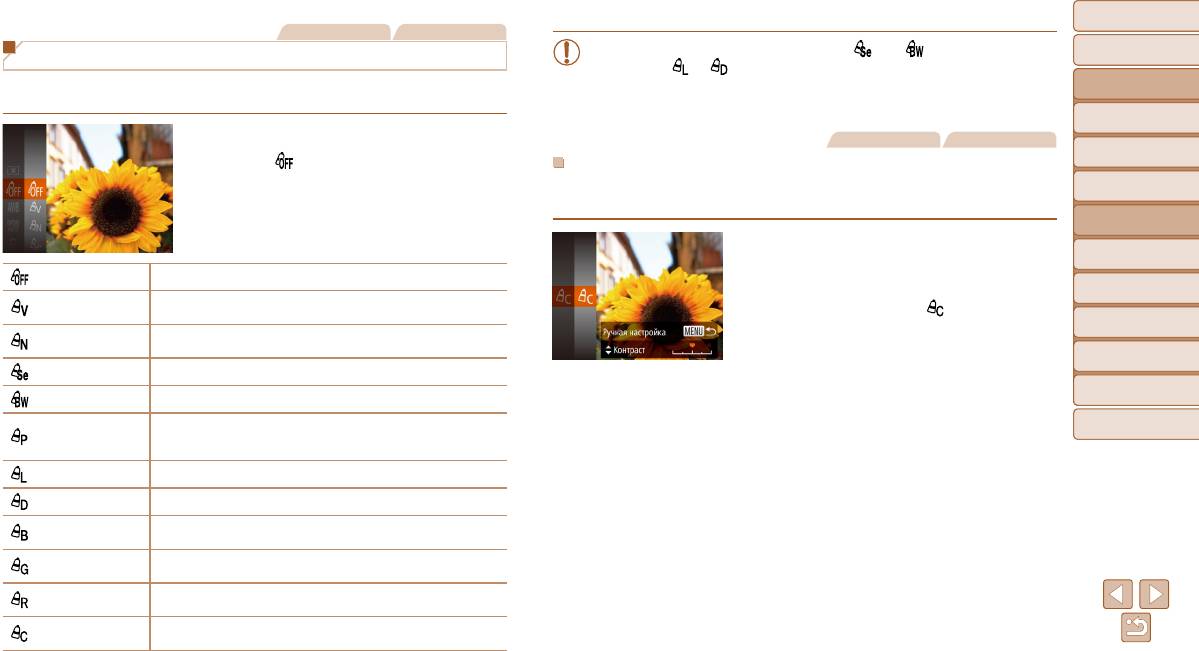
Перед использованием
Перед использованием
Фотографии Видеофильмы
• Задание баланса белого (=
5 5 ) в режиме [ ] или [ ] невозможно.
Основные операции
Основные операции
Изменение цветовых тонов изображения (Мои цвета)
• В режимах [ ] и [ ] возможно изменение цвета не только кожи людей,
Руководство по
Руководство по
Произведите требуемое изменение цветовых тонов изображения, например в тона сепии
но и других участков изображения. Для некоторых оттенков кожи эти настройки
расширенным операциям
расширенным операциям
или в черно-белые тона.
могут не давать ожидаемых результатов.
Основные сведения
Основные сведения
о камере
о камере
Нажмите кнопку <m>, выберите в меню
Фотографии Видеофильмы
Автоматический/гибридный
Автоматический/гибридный
значок [
], затем выберите требуемый
автоматический режим
автоматический режим
Ручная настройка
вариант (=
2 0 ).
Другие режимы
Другие режимы
Выберите требуемый уровень контрастности, резкости, насыщенности цветов, красного,
съемки
съемки
Отображается настроенное значение.
зеленого, синего и телесных оттенков изображения в диапазоне 1 – 5.
Режим P
Режим P
1 Откройте экран настройки.
Режим
Режим
воспроизведения
воспроизведения
В соответствии с шагами из раздела «Изменение
Откл. эффекты
–
цветовых тонов изображения (Мои цвета)»
Функции Wi-Fi
Функции Wi-Fi
Увеличение контраста и насыщенности цветов для получения более
Яркий
(=
5 6 ) выберите значок [ ], затем нажмите
резких изображений.
кнопку <n>.
Меню настройки
Меню настройки
Понижение контрастности и насыщенности цветов для получения
Нейтральный
более приглушенных изображений.
2 Выполните настройку.
Принадлежности
Принадлежности
Сепия Создание изображений в оттенках сепии.
Кнопками <o><p> выберите требуемый пара-
Приложение
Приложение
Ч/б Создание черно-белых изображений.
метр, затем задайте значение кнопками <q><r>.
Для получения более сильного/интенсивного
Объединяются эффекты «Ярко-красный», «Ярко-зеленый» и «Ярко-синий»,
Алфавитный указатель
Алфавитный указатель
Имитация слайда
обеспечивая яркие, но естественно выглядящие цвета, как при съемке
эффекта (или более темных телесных оттенков)
на позитивную пленку.
изменяйте значение вправо, для получения более
Осветлить тон кожи Осветление телесных тонов.
слабого/менее интенсивного эффекта (или более
светлых телесных оттенков) изменяйте значение
Затемнить тон кожи Затемнение телесных тонов.
влево.
Усиление оттенков синего на изображениях. Небо, океан и другие
Ярко синий
Нажмите кнопку <n> для завершения
синие объекты становятся более яркими.
настройки.
Усиление оттенков зеленого на изображениях. Горы, листва и другие
Ярко зеленый
зеленые объекты становятся более яркими.
Усиление оттенков красного на изображениях. Красные объекты
Ярко красный
становятся более яркими.
Настройка требуемых значений контрастности, резкости, насыщенности
Ручная настройка
цветов и других параметров (=
5 6 ).
56
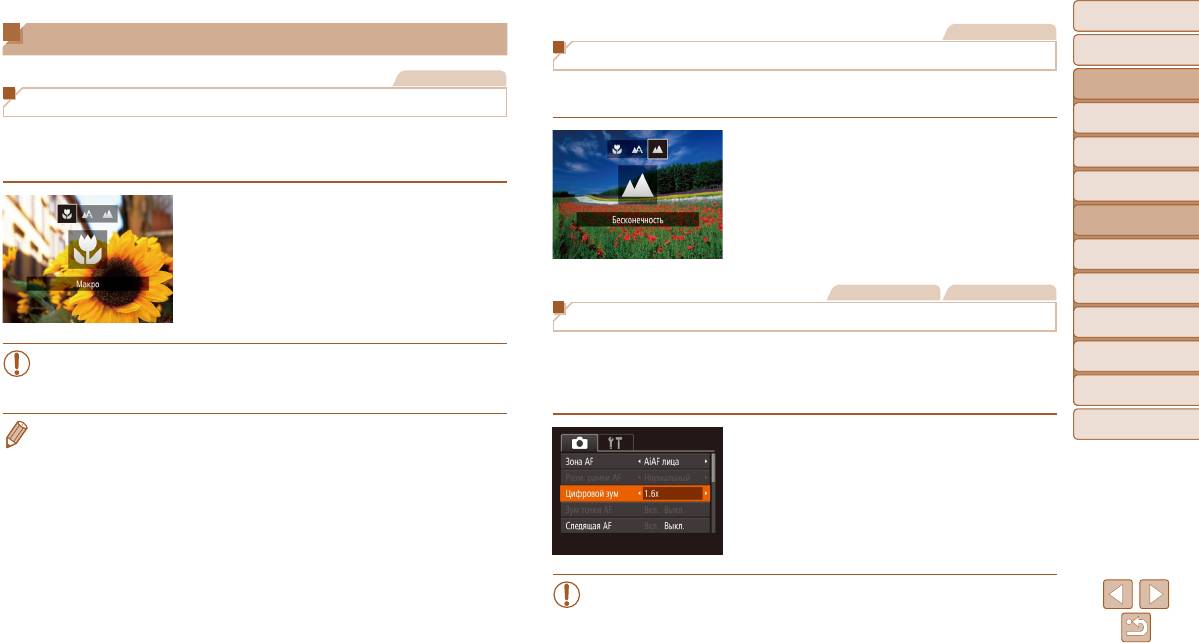
Перед использованием
Перед использованием
Фотографии
Диапазон съемки и фокусировка
Основные операции
Основные операции
Съемка удаленных объектов (Бесконечность)
Фотографии
Руководство по
Руководство по
Чтобы ограничить фокусировку удаленными объектами, установите камеру в режим [u].
расширенным операциям
расширенным операциям
Съемка с близкого расстояния (Макро)
Подробные сведения о диапазоне фокусировки см. в разделе «Диапазон съемки»
(=
156).
Основные сведения
Основные сведения
о камере
о камере
Чтобы ограничить фокусировку близко расположенными объектами, установите камеру
Автоматический/гибридный
Автоматический/гибридный
в режим [e]. Подробные сведения о диапазоне фокусировки см. в разделе «Диапазон
Нажмите кнопку <q>, кнопками <q><r> выбе-
автоматический режим
автоматический режим
съемки» (=
156).
рите значок [u], затем нажмите кнопку <m>.
Другие режимы
Другие режимы
После завершения настройки отображается
съемки
съемки
значок [u].
Нажмите кнопку <q>, кнопками <q><r> выбе-
Режим P
Режим P
рите значок [e], затем нажмите кнопку <m>.
После завершения настройки отображается
Режим
Режим
воспроизведения
воспроизведения
значок [e].
Фотографии Видеофильмы
Функции Wi-Fi
Функции Wi-Fi
Цифровой телеконвертер
Меню настройки
Меню настройки
Фокусное расстояние объектива можно увеличить приблизительно в 1,6 или 2,0 раза.
• При срабатывании вспышки возможно виньетирование.
Принадлежности
Принадлежности
Таким образом можно уменьшить сотрясение камеры, так как используется меньшая
• В области отображения желтой полосы под шкалой зумирования цвет значка [e]
выдержка затвора, чем при зумировании (включая использование цифрового зума)
Приложение
Приложение
изменяется на серый, и камера не фокусируется.
до такого же коэффициента увеличения.
Алфавитный указатель
Алфавитный указатель
• Во избежание сотрясения камеры попробуйте установить ее на штатив и производить съемку
в режиме [[] (=
3 1 ).
Нажмите кнопку <n>, выберите пункт
[Цифровой зум] на вкладке [4], затем выбе-
рите требуемый вариант (=
2 1 ).
Изображение увеличивается, и на экране
отображается коэффициент зумирования.
• Цифровой телеконвертер не может использоваться совместно с цифровым
зумом (=
3 0 ) или зумом точки автофокусировки (=
3 6 ).
57
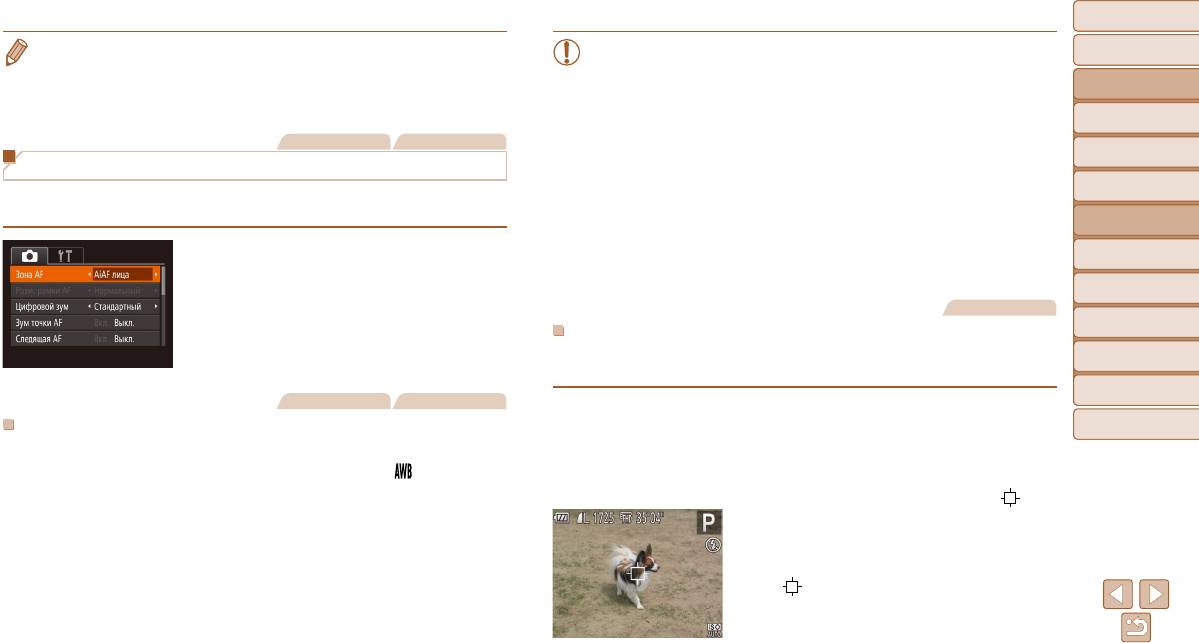
Перед использованием
Перед использованием
• Выдержка затвора может быть одинаковой как при полном перемещении рычага зуми ро-
• Если лица не обнаружены или отображаются только серые рамки (белая рамка
Основные операции
Основные операции
вания в направлении <i> для перехода в положение максимального телефото, так и при
отсутствует), при нажатии кнопки спуска затвора наполовину в областях, находя-
зумировании для увеличения объекта до такого же размера после выполнения шага 2 раздела
Руководство по
Руководство по
щихся в фокусе, отображается до 9 зеленых рамок.
расширенным операциям
расширенным операциям
«Дополнительное увеличение объектов (Цифровой зум)» (=
3 0 ).
• Если лица не обнаружены, а для параметра «Следящая AF» (=
6 0 ) задано
Основные сведения
Основные сведения
значение [Вкл.], при наполовину нажатой кнопке спуска затвора рамка авто-
о камере
о камере
Фотографии Видеофильмы
фокусировки отображается в центре экрана.
Автоматический/гибридный
Автоматический/гибридный
• Примеры лиц, определение которых невозможно:
автоматический режим
автоматический режим
Изменение режима рамки автофокусировки
- объекты, расположенные слишком далеко или очень близко;
Другие режимы
Другие режимы
Изменяйте режим рамки AF (автофокусировки) в соответствии с условиями съемки,
- темные или светлые объекты;
съемки
съемки
как указано ниже.
- лица, повернутые в профиль, под углом или частично скрытые.
Режим P
Режим P
• Камера может неправильно интерпретировать некоторые объекты как лица.
Режим
Режим
Нажмите кнопку <n>, выберите пункт
• Если при наполовину нажатой кнопке спуска затвора камера не может сфоку-
воспроизведения
воспроизведения
си роваться, никакие рамки автофокусировки не отображаются.
[Зона AF] на вкладке [4], затем выберите
Функции Wi-Fi
Функции Wi-Fi
требуемый вариант (=
2 1 ).
Фотографии
Меню настройки
Меню настройки
Выбор объектов для фокусировки (Следящий АФ)
Снимайте после выбора объекта для фокусировки в соответствии с приведенными ниже
Принадлежности
Принадлежности
инструкциями.
Приложение
Приложение
Фотографии Видеофильмы
1 Выберите пункт [Следящий АФ].
Алфавитный указатель
Алфавитный указатель
AiAF лица
Следуя шагам из раздела «Изменение режима
• Распознаются лица людей, затем производится фокусировка, настраиваются экспо-
рамки автофокусировки» (=
5 8 ), выберите
зиция (только оценочный замер) и баланс белого (только режим [ ]).
пункт [Следящий АФ].
• После наведения камеры на объект вокруг лица, определенного камерой в качестве
В центре экрана отображается рамка [ ].
главного объекта, отображается белая рамка, а вокруг остальных определенных лиц
могут отображаться не более двух серых рамок.
2 Выберите объект, на который требуется
сфокусироваться.
• Когда камера обнаруживает перемещения, рамки в определенных пределах следуют
Наведите камеру таким образом, чтобы рамка
за перемещением объектов.
[
] находилась на требуемом объекте, затем
• После того, как будет наполовину нажата кнопка спуска затвора, вокруг лиц, находя-
нажмите кнопку <q>.
щихся в фокусе, отображается до 9 зеленых рамок.
58
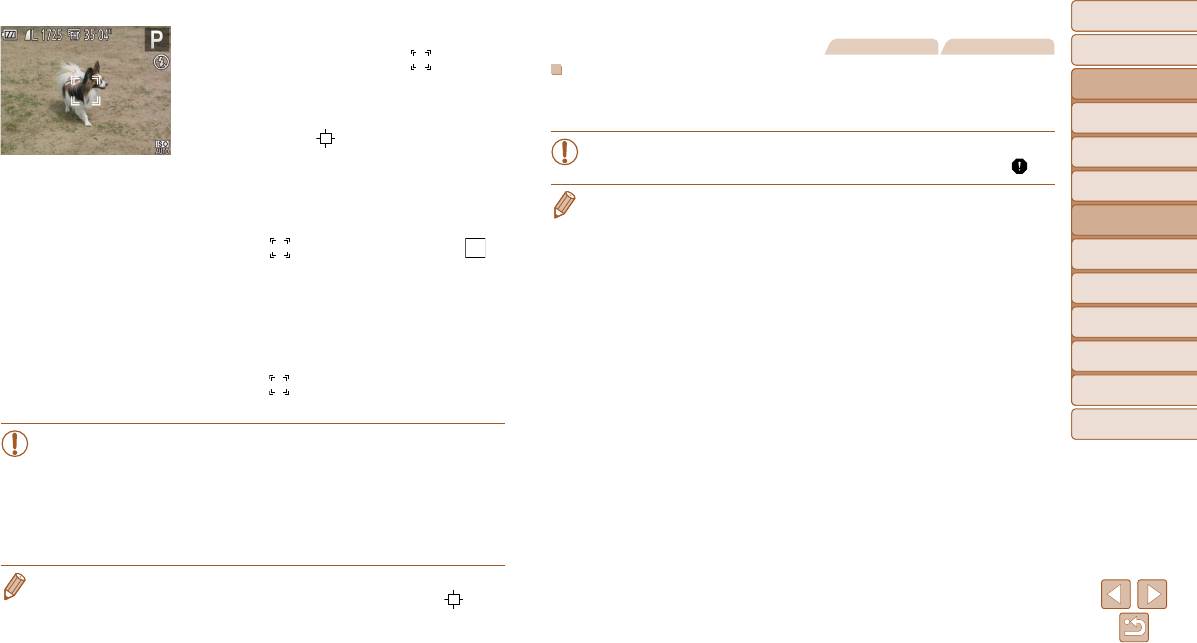
Перед использованием
Перед использованием
При обнаружении объекта камера подает звуковой
Фотографии Видеофильмы
Основные операции
Основные операции
сигнал, и отображается значок [
]. Даже если
этот объект двигается, камера в определенных
Центр
Руководство по
Руководство по
расширенным операциям
расширенным операциям
пределах продолжает отслеживать этот объект.
Отображается одна рамка автофокусировки в центре экрана. Эффективно для надежной
Если никаких объектов не обнаружено, отобра-
фокусировки.
Основные сведения
Основные сведения
о камере
о камере
жается значок [
].
• Если при наполовину нажатой кнопке спуска затвора камера не может сфо ку-
Автоматический/гибридный
Автоматический/гибридный
Для отмены сопровождения снова нажмите
автоматический режим
автоматический режим
си роваться, отображается желтая рамка автофокусировки со значком [
].
кнопку <q>.
Другие режимы
Другие режимы
съемки
съемки
• Чтобы уменьшить размер рамки автофокусировки, нажмите кнопку <n> и задайте
3 Произведите съемку.
для параметра [Разм. рамки AF] на вкладке [4] значение [Малый] (=
2 1 ).
Режим P
Режим P
Нажмите наполовину кнопку спуска затвора.
• При использовании цифрового зума (=
3 0 ) или цифрового телеконвертера (=
5 7 ) для
Рамка [
] изменяется на синюю рамку [ ],
рамки автофокусировки устанавливается размер [Нормальный].
Режим
Режим
воспроизведения
воспроизведения
которая следует за объектом, а камера подстраи-
• Для получения кадров с объектами на краю или в углу кадра сначала направьте камеру
вает фокусировку и экспозицию (Следящая AF)
так, чтобы захватить объект в рамку автофокусировки, затем нажмите кнопку спуска
Функции Wi-Fi
Функции Wi-Fi
(=
6 0 ).
затвора наполовину и удерживайте ее нажатой. Продолжая удерживать кнопку спуска
затвора наполовину нажатой, требуемым образом измените композицию кадра и полностью
Для съемки полностью нажмите кнопку спуска
Меню настройки
Меню настройки
нажмите кнопку спуска затвора (Фиксация фокусировки).
затвора.
• Если для параметра [Зум точки AF] (=
3 6 ) задано значение [Вкл.], при наполовину нажатой
Принадлежности
Принадлежности
Даже после съемки по-прежнему отображается
кнопке спуска затвора область рамки автофокусировки увеличивается.
рамка [
], и камера продолжает отслеживать
Приложение
Приложение
объект.
Алфавитный указатель
Алфавитный указатель
• Для параметра [Следящая AF] (=
6 0 ) устанавливается значение [Вкл.],
которое не может быть изменено.
• Слежение может оказаться невозможным, если объект слишком маленький
или движется слишком быстро либо если цвет или яркость объекта слишком
мало отличается от цвета или яркости заднего плана.
• Пункт [Зум точки AF] на вкладке [4] недоступен.
• Режимы [e] и [u] недоступны.
• Камера может обнаружить объекты, даже если наполовину нажать кнопку спуска затвора
без нажатия кнопки <q>. После съемки в центре экрана отображается рамка [
].
59
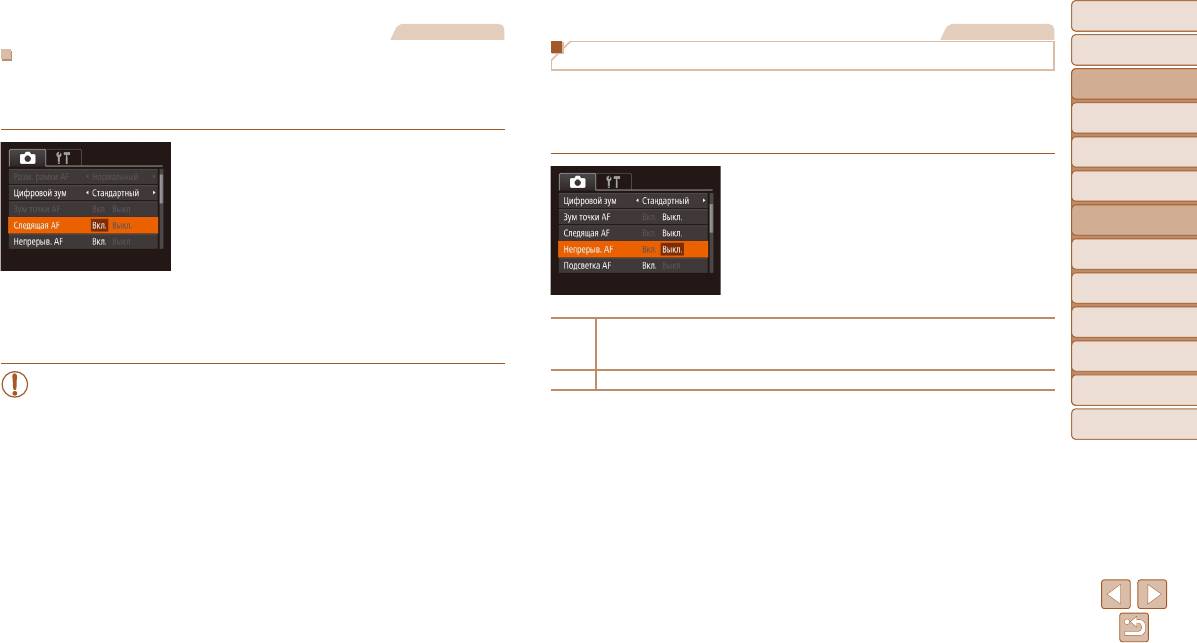
Перед использованием
Перед использованием
Фотографии
Фотографии
Основные операции
Основные операции
Съемка в режиме следящей автофокусировки
Изменение настройки фокусировки
Этот режим позволяет не пропустить удобный момент при съемке движущихся объектов,
Руководство по
Руководство по
Можно изменить настройку камеры по умолчанию в отношении непрерывной фокуси ровки
расширенным операциям
расширенным операциям
так как при наполовину нажатой кнопке спуска затвора камера непрерывно фокусируется
на объекты, на которые она направлена, даже если кнопка спуска затвора не нажата.
Основные сведения
Основные сведения
на объект и настраивает экспозицию.
Вместо этого можно задать, чтобы камера производила фокусировку только в момент,
о камере
о камере
когда наполовину нажимается кнопка спуска затвора.
Автоматический/гибридный
Автоматический/гибридный
1 Выполните настройку.
автоматический режим
автоматический режим
Нажмите кнопку <n>, выберите пункт
Нажмите кнопку <n>, выберите пункт
Другие режимы
Другие режимы
съемки
съемки
[Следящая AF] на вкладке [4], затем выберите
[Непрерыв. AF] на вкладке [4], затем выбе-
значение [Вкл.] (=
2 1 ).
рите значение [Выкл.] (=
2 1 ).
Режим P
Режим P
2 Сфокусируйтесь.
Режим
Режим
воспроизведения
воспроизведения
Пока кнопка спуска затвора удерживается
наполовину нажатой, производится постоянная
Функции Wi-Fi
Функции Wi-Fi
настройка фокусировки и экспозиции для
области внутри отображаемой синей рамки
Меню настройки
Меню настройки
Позволяет не пропустить неожиданно возникшую возможность снять удачный кадр, так
автофокусировки.
Вкл.
как камера постоянно фокусируется на объекты, пока не будет наполовину нажата кнопка
спуска затвора.
Принадлежности
Принадлежности
• В некоторых условиях съемки фокусировка может быть невозможна.
Выкл. Экономит заряд аккумулятора, так как камера не производит непрерывную фокусировку.
Приложение
Приложение
• В условиях недостаточной освещенности при наполовину нажатой кнопке спуска
затвора следящая автофокусировка может не включиться (цвет рамок авто фоку-
Алфавитный указатель
Алфавитный указатель
сировки не изменяется на синий). В таком случае фокусировка и экспозиция
устанавливаются в соответствии с заданным режимом рамки автофокусировки.
• Если не удается получить правильную экспозицию, значения выдержки затвора
и диафрагмы отображаются оранжевым цветом. Отпустите кнопку спуска затвора,
затем снова наполовину нажмите ее.
• Съемка с фиксацией автофокусировки недоступна.
• Пункт [Зум точки AF] на вкладке [4] недоступен.
• Недоступно при использовании таймера автоспуска (=
3 1 ).
60
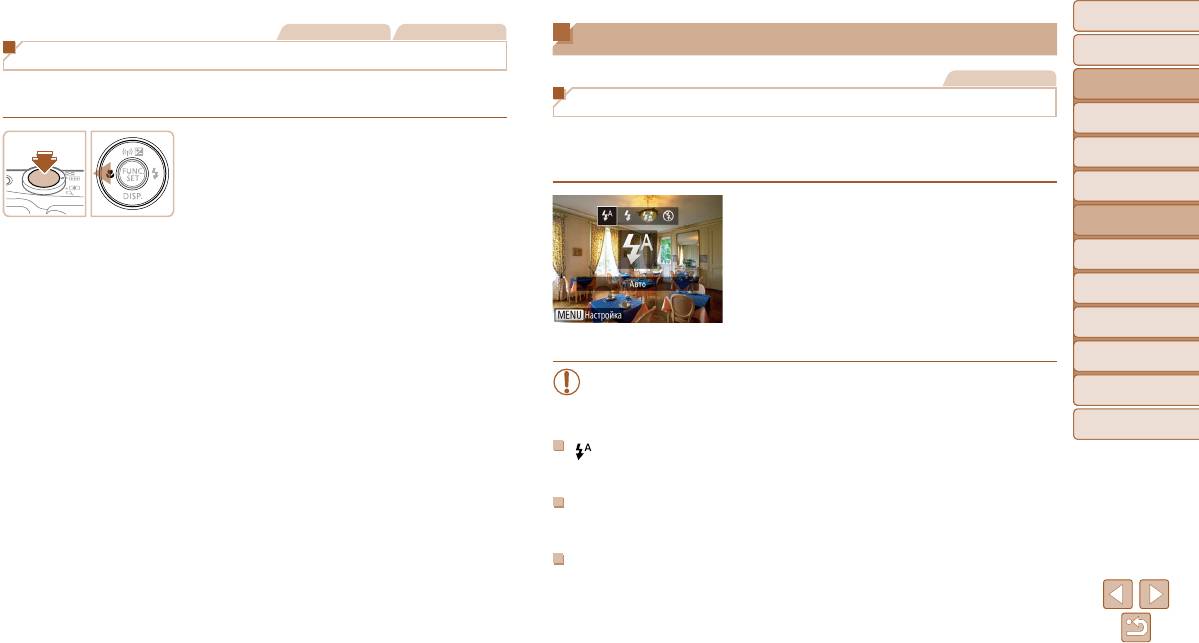
Перед использованием
Перед использованием
Фотографии Видеофильмы
Вспышка
Основные операции
Основные операции
Съемка с фиксацией автофокусировки
Фотографии
Руководство по
Руководство по
Можно зафиксировать фокусировку. После фиксации фокусировки положение фоку-
расширенным операциям
расширенным операциям
сировки не изменяется, даже если убрать палец с кнопки спуска затвора.
Изменение режима вспышки
Основные сведения
Основные сведения
о камере
о камере
Режим вспышки можно изменить в соответствии со снимаемым сюжетом. Подробные
1 Зафиксируйте фокусировку.
Автоматический/гибридный
Автоматический/гибридный
сведения о радиусе действия вспышки см. в разделе «Радиус действия вспышки»
автоматический режим
автоматический режим
При наполовину нажатой кнопке спуска затвора
(=
156).
Другие режимы
Другие режимы
нажмите кнопку <q>.
съемки
съемки
Фокусировка фиксируется, и отображается
1 Поднимите вспышку.
Режим P
Режим P
значок [%].
Переместите переключатель <h>.
Чтобы отменить фиксацию фокусировки, отпус-
Режим
Режим
тите кнопку спуска затвора и снова нажмите
2 Выполните настройку.
воспроизведения
воспроизведения
кнопку <q>. В этом случае значок [%] больше
Нажмите кнопку <r>, кнопками <q><r> выбе-
Функции Wi-Fi
Функции Wi-Fi
не отображается.
рите режим работы вспышки, затем нажмите
кнопку <m>.
Меню настройки
Меню настройки
2 Выберите композицию кадра
Отображается настроенное значение.
и произведите съемку.
Принадлежности
Принадлежности
• Экран настройки невозможно открыть нажатием кнопки <r>, если вспышка
Приложение
Приложение
убрана. Переместите переключатель <h>, чтобы поднять вспышку, затем
настройте параметр.
Алфавитный указатель
Алфавитный указатель
[ ] Авто
Срабатывает автоматически при недостаточной освещенности.
[h] Вкл.
Срабатывает для каждого кадра.
[Z] Замедл. синхр.
Срабатывает для освещения основного объекта (например, людей), при этом устанав-
ливается длительная выдержка затвора для съемки заднего плана, находящегося вне
зоны действия вспышки.
61
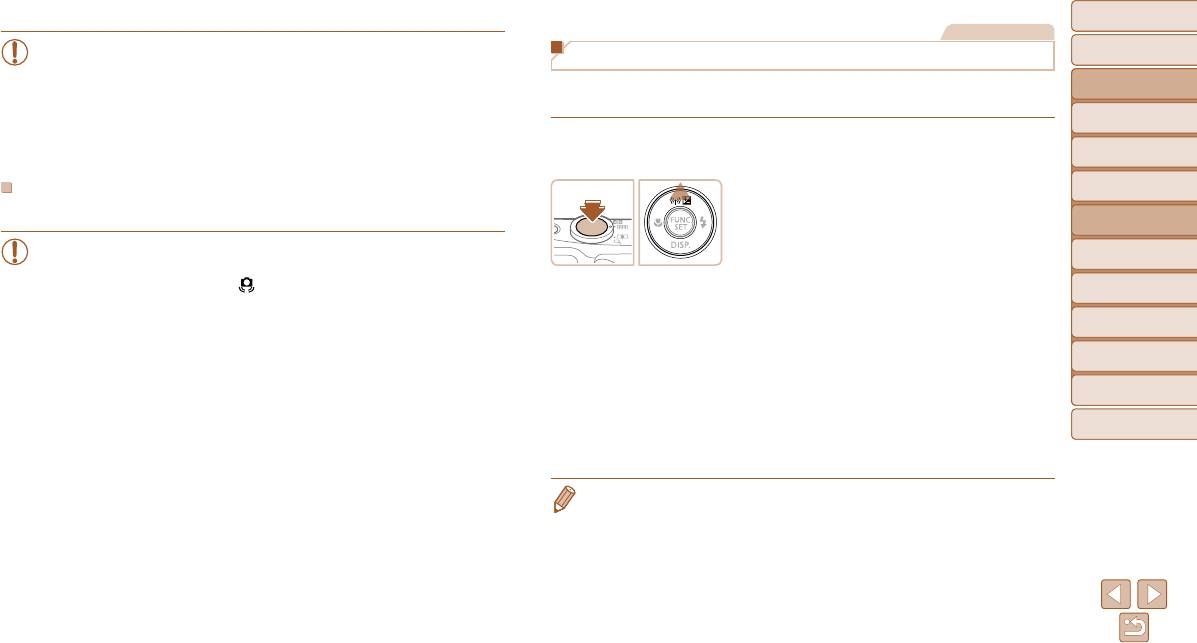
Перед использованием
Перед использованием
Фотографии
• В режиме [Z] установите камеру на штатив или примите другие меры для
Основные операции
Основные операции
Съемка с фиксатором FE
сохранения неподвижности камеры и исключения ее сотрясения. Кроме того,
Руководство по
Руководство по
при использовании штатива или других способов закрепления камеры следует
Так же как и в случае фиксации автоэкспозиции (=
5 3 ), можно зафиксировать
расширенным операциям
расширенным операциям
задать для параметра [Режим IS] значение [Выкл.] (=
6 3 ).
экспозицию при съемке со вспышкой.
Основные сведения
Основные сведения
• В режиме [Z] даже после срабатывания вспышки главный объект не должен
о камере
о камере
двигаться до тех пор, пока не прекратится подача звукового сигнала срабаты-
1 Поднимите вспышку и установите для
Автоматический/гибридный
Автоматический/гибридный
вания затвора.
автоматический режим
автоматический режим
нее режим [h] (=
6 1 ).
Другие режимы
Другие режимы
[!] Выкл.
2 Зафиксируйте экспозицию при съемке
съемки
съемки
Для съемки без вспышки.
со вспышкой.
Режим P
Режим P
Наведите камеру на объект, который требуется
• Если в условиях недостаточной освещенности, способствующих проявлению
Режим
Режим
снять с зафиксированной экспозицией. При
воспроизведения
воспроизведения
эффекта сотрясения камеры, при наполовину нажатой кнопке спуска затвора
наполовину нажатой кнопке спуска затвора
отображается мигающий значок [
], установите камеру на штатив или примите
нажмите кнопку <o>.
Функции Wi-Fi
Функции Wi-Fi
другие меры по обеспечению неподвижности камеры.
Срабатывает вспышка, и после появления
Меню настройки
Меню настройки
значка [(] мощность вспышки будет сохранена.
Чтобы отменить фиксацию экспозиции при съемке
Принадлежности
Принадлежности
со вспышкой, отпустите кнопку спуска затвора
и снова нажмите кнопку <o>. В этом случае
Приложение
Приложение
значок [(] больше не отображается.
Алфавитный указатель
Алфавитный указатель
3 Выберите композицию кадра
и произведите съемку.
• FE: экспозиция при съемке со вспышкой
62
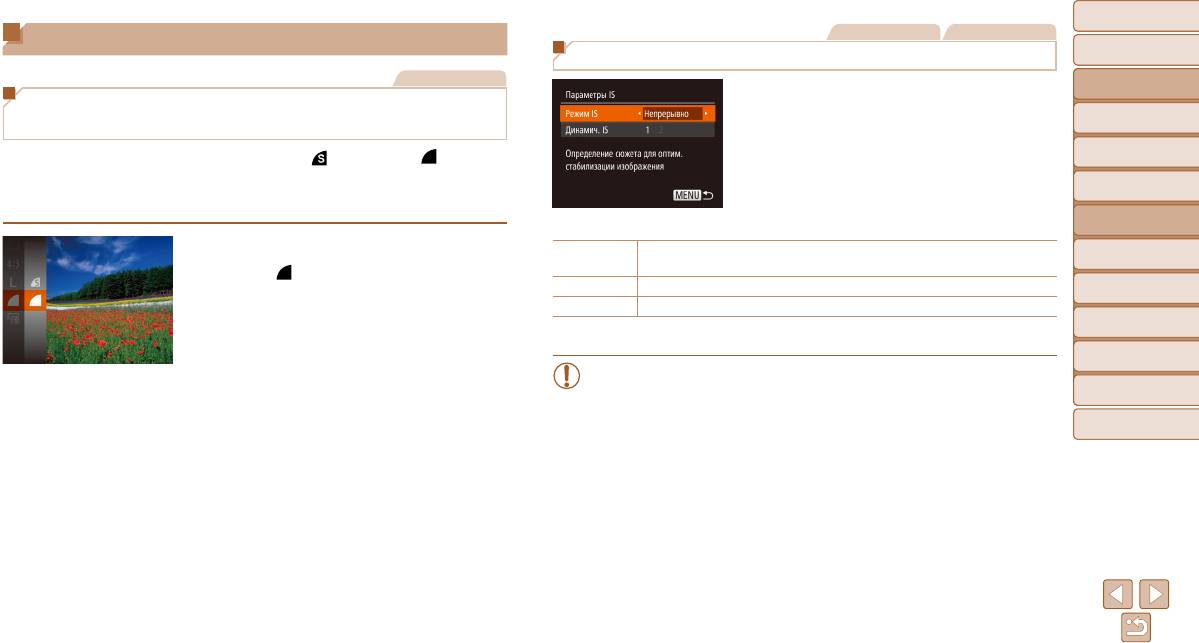
Перед использованием
Перед использованием
Фотографии Видеофильмы
Прочие настройки
Основные операции
Основные операции
Изменение настроек режима IS
Фотографии
Руководство по
Руководство по
расширенным операциям
расширенным операциям
1 Откройте экран настройки.
Изменение коэффициента компрессии
Основные сведения
Основные сведения
Нажмите кнопку <n>, выберите пункт
(качество изображения)
о камере
о камере
[Параметры IS] на вкладке [4], затем нажмите
Автоматический/гибридный
Автоматический/гибридный
Выберите один из двух коэффициентов компрессии, [ ] (Отлично) или [ ] (Хорошо),
кнопку <m> (=
2 1 ).
автоматический режим
автоматический режим
как указано ниже. Сведения о количестве кадров, которые можно записать при каждом
2 Выполните настройку.
Другие режимы
Другие режимы
значении коэффициента компрессии на карту памяти, см. в разделе «Количество снимков
съемки
съемки
формата 4:3, которые можно записать на карту памяти» (=
155).
Выберите пункт [Режим IS], затем выберите
требуемое значение (=
2 1 ).
Режим P
Режим P
Стабилизация изображения, оптимальная для условий съемки, применяется
Режим
Режим
Нажмите кнопку <m>, выберите в меню
Непрерывно
воспроизведения
воспроизведения
автоматически (интеллектуальная стабилизация изображения) (=
2 9 ).
значок [
], затем выберите требуемый
вариант (=
2 0 ).
При съемке* Стабилизация изображения работает только в момент съемки.
Функции Wi-Fi
Функции Wi-Fi
Выкл. Стабилизация изображения отключена.
Меню настройки
Меню настройки
* Для съемки видеофильмов эта настройка изменяется на [Непрерывно].
Принадлежности
Принадлежности
• Если функция стабилизации изображения не может устранить сотрясения
камеры, установите камеру на штатив или примите другие меры к обеспечению
Приложение
Приложение
неподвижности камеры. В таком случае задайте для параметра [Режим IS]
значение [Выкл.].
Алфавитный указатель
Алфавитный указатель
63
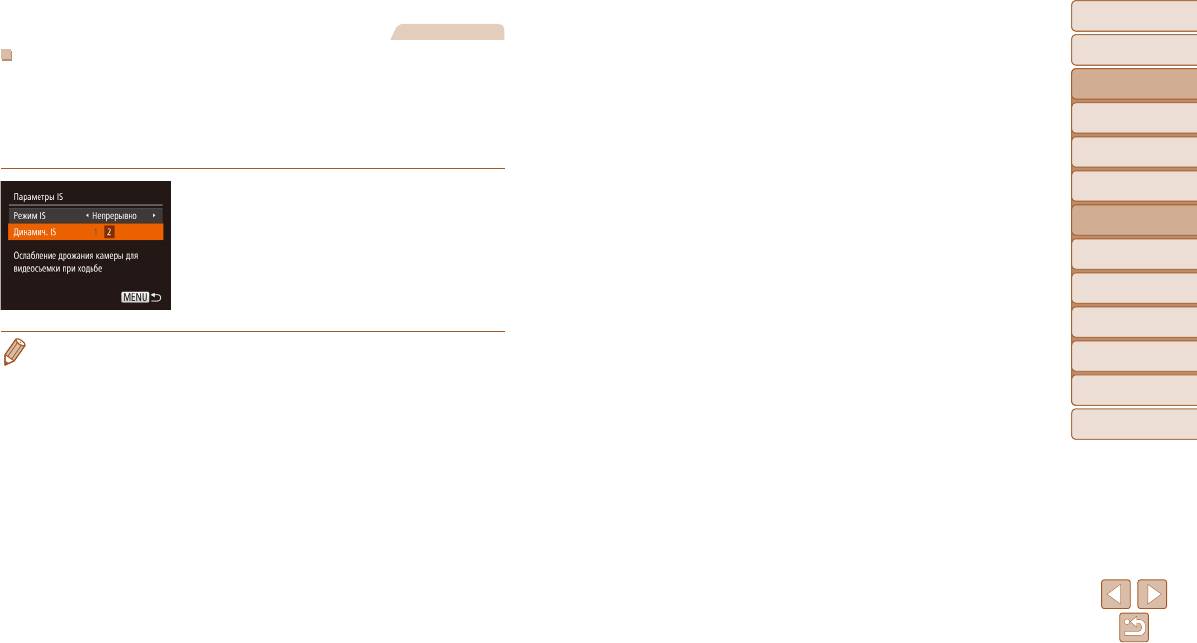
Перед использованием
Перед использованием
Видеофильмы
Основные операции
Основные операции
Съемка видеофильмов с объектами того же размера, с которым
Руководство по
Руководство по
они отображаются до начала съемки
расширенным операциям
расширенным операциям
Обычно после начала видеосъемки область изображения изменяется и объекты увели-
Основные сведения
Основные сведения
чиваются для обеспечения возможности коррекции значительных сотрясений камеры.
о камере
о камере
Чтобы снимать объекты с тем же размером, с которым они отображаются до начала
Автоматический/гибридный
Автоматический/гибридный
съемки, можно отключить уменьшения значительных сотрясений камеры.
автоматический режим
автоматический режим
Другие режимы
Другие режимы
съемки
съемки
В соответствии с шагами из раздела «Изменение
настроек режима IS» (=
6 3 ) откройте экран
Режим P
Режим P
[Параметры IS].
Режим
Режим
Выберите пункт [Динамич. IS], затем выберите
воспроизведения
воспроизведения
значение [2] (=
2 1 ).
Функции Wi-Fi
Функции Wi-Fi
Меню настройки
Меню настройки
• Можно также задать для параметра [Режим IS] значение [Выкл.], чтобы объекты записывались
Принадлежности
Принадлежности
с тем же размером, с каким они отображались перед съемкой.
Приложение
Приложение
Алфавитный указатель
Алфавитный указатель
64






